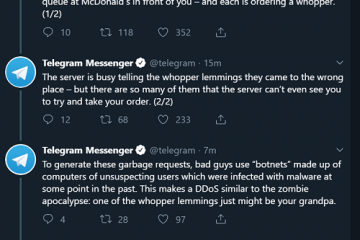herstellen
Apple Pages wordt geleverd met een versiebeheerfunctie die een geschiedenis van alle documenten bijhoudt, zodat u eerdere versies van uw documenten kunt herstellen.
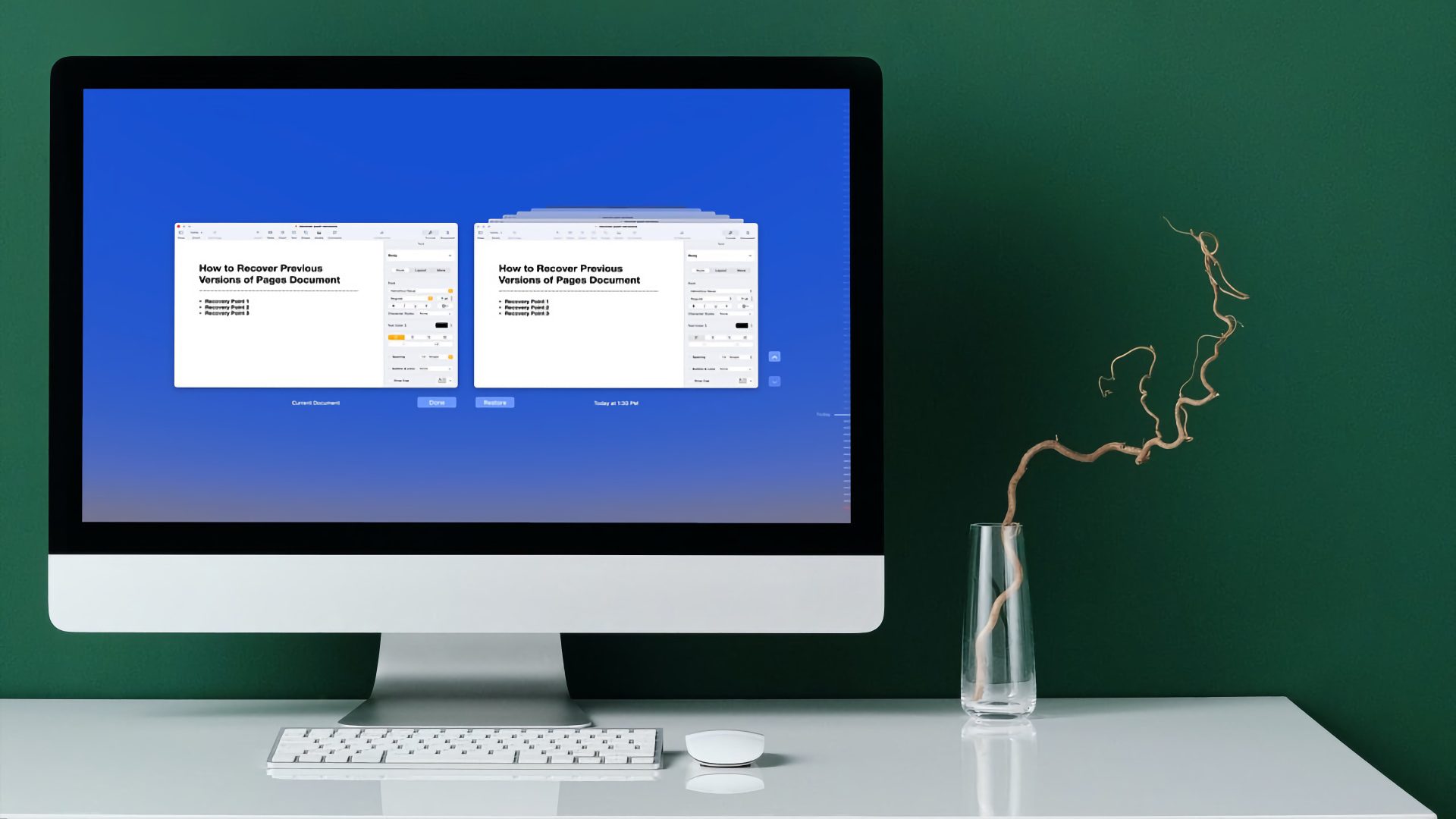
Het is een handige functie en kan helpen wanneer u iets moet herstellen dat u per ongeluk heeft verwijderd. Hier leest u hoe u eerdere versies van het Pages-document kunt herstellen.
Laatst geopende versie van Pages-document herstellen
Apple heeft het heel gemakkelijk gemaakt om terug te gaan naar de laatst geopende versie van het Pages-document. Als u zeker weet dat u alleen de laatst geopende versie hoeft te herstellen en de wijzigingen niet hoeft te controleren, volgt u de onderstaande stappen.
Stap 1: Openen het document dat u wilt herstellen in Pages en klik op het menu Bestand.
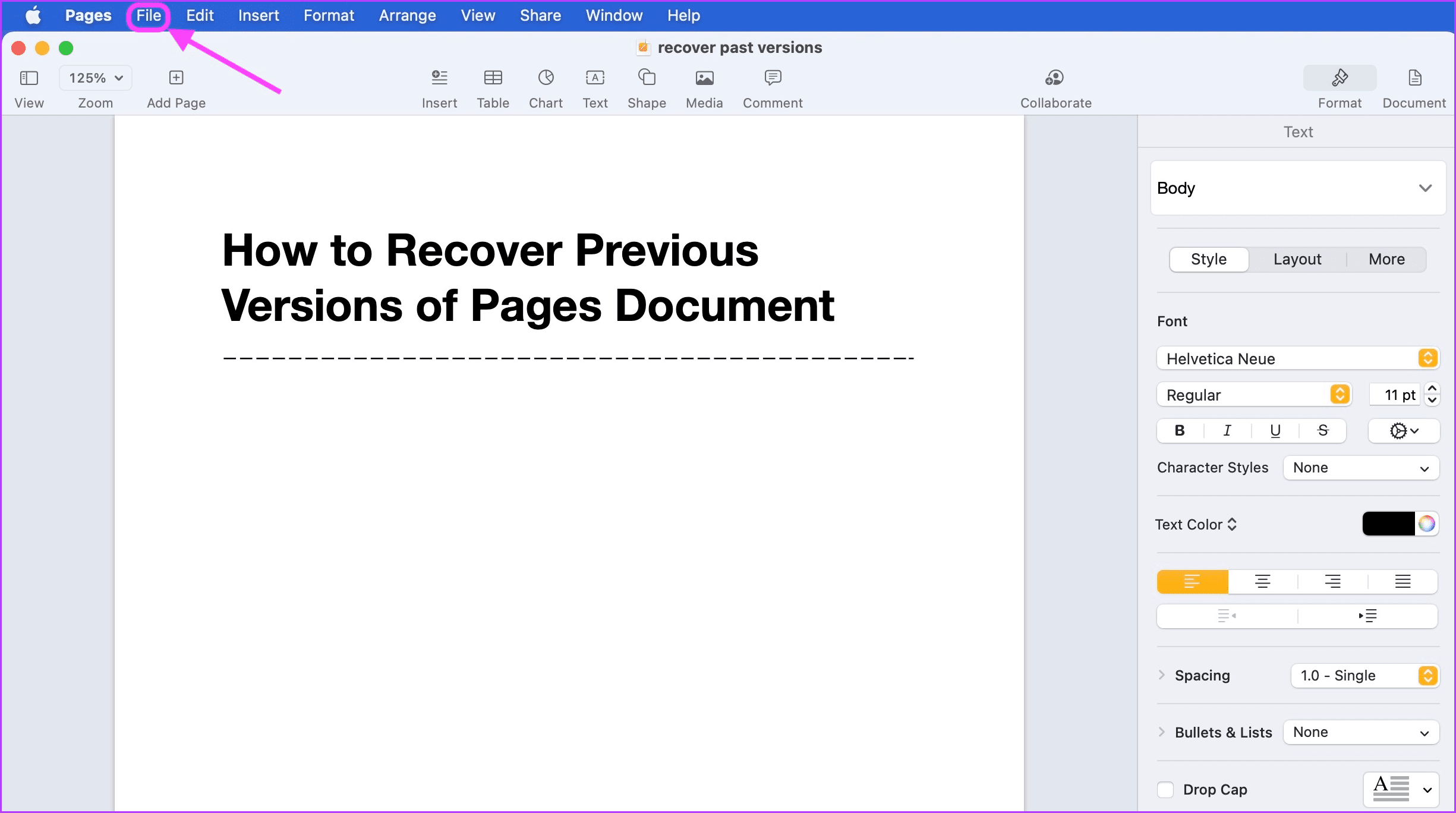
Stap 2: Selecteer het submenu Terugkeren naar en klik vervolgens op Laatst geopend.
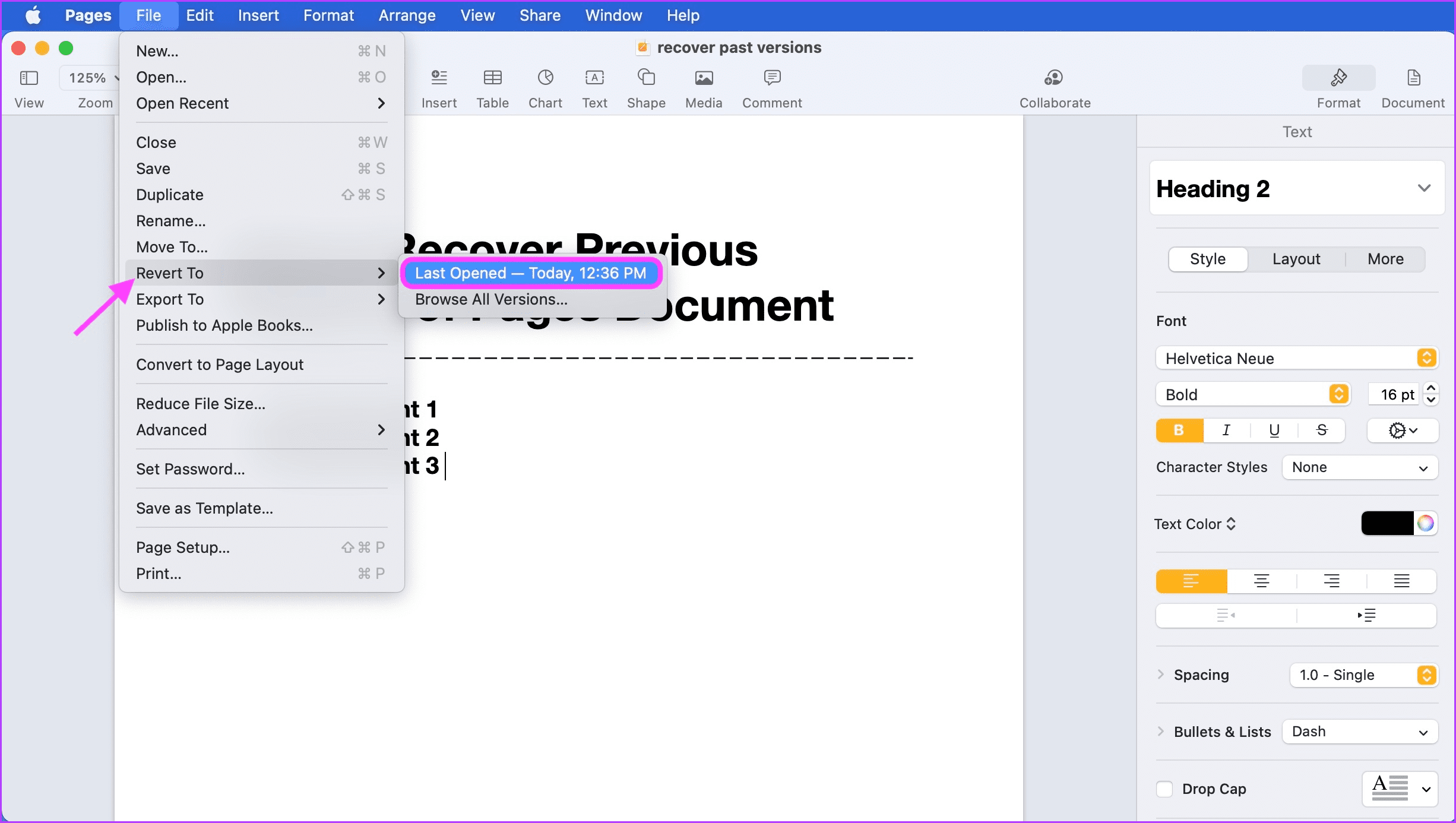
Pagina’s zullen het document automatisch herstellen naar de versie die u het laatst hebt geopend.
Vorige versies van Pages-document bekijken en herstellen
Met pagina’s kunt u ook bladeren en eerdere versies van het document controleren zodat u de gewenste versie kunt herstellen.
Stap 1: Open het document in Pages en klik op het menu Bestand.
Stap 2: Selecteer het submenu Terugkeren naar en klik vervolgens op de optie’Blader door alle versies’.
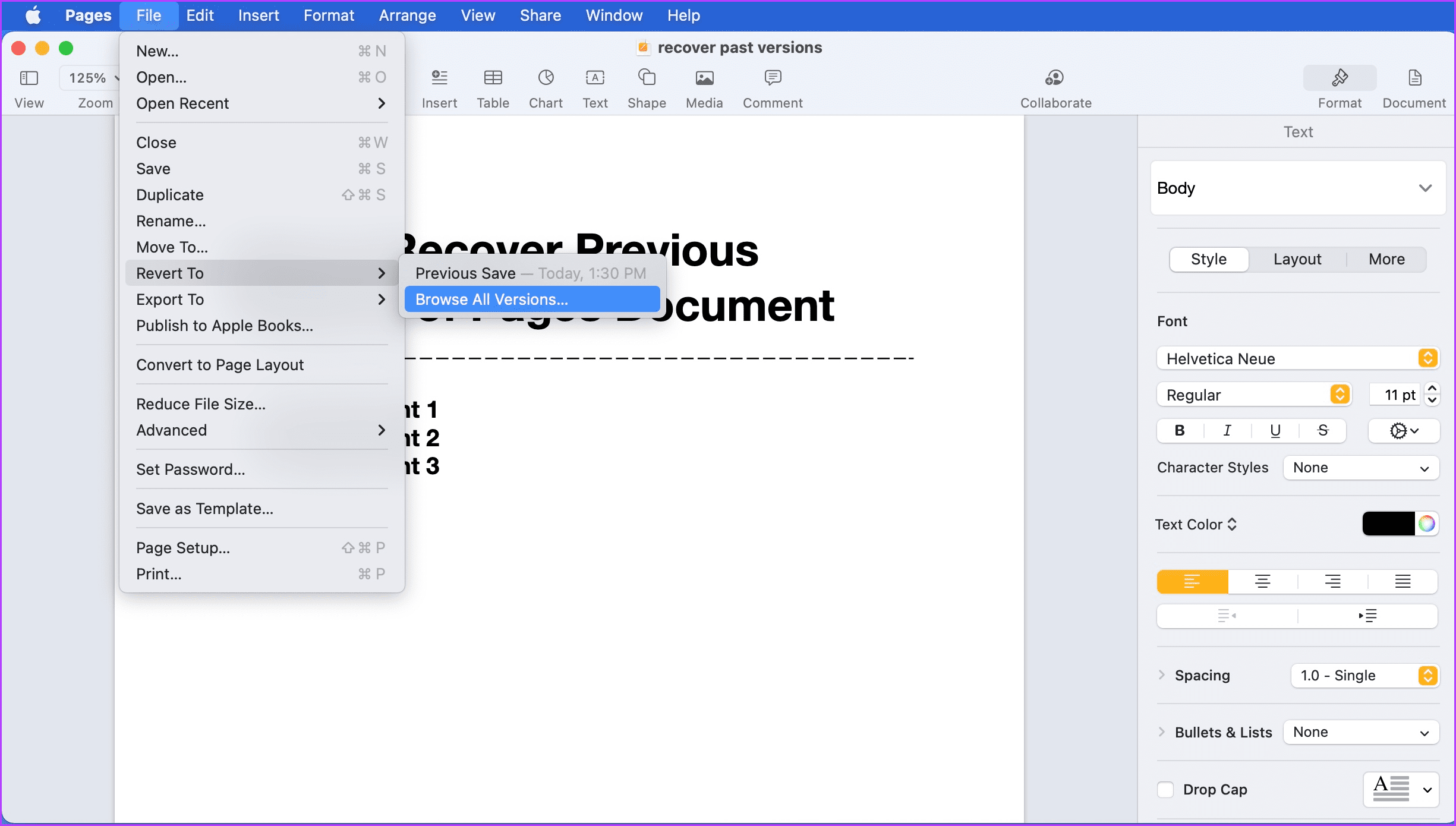
Stap 3: Pagina’s worden geopend in de versieherstelmodus, die kijk zoals hieronder getoond.
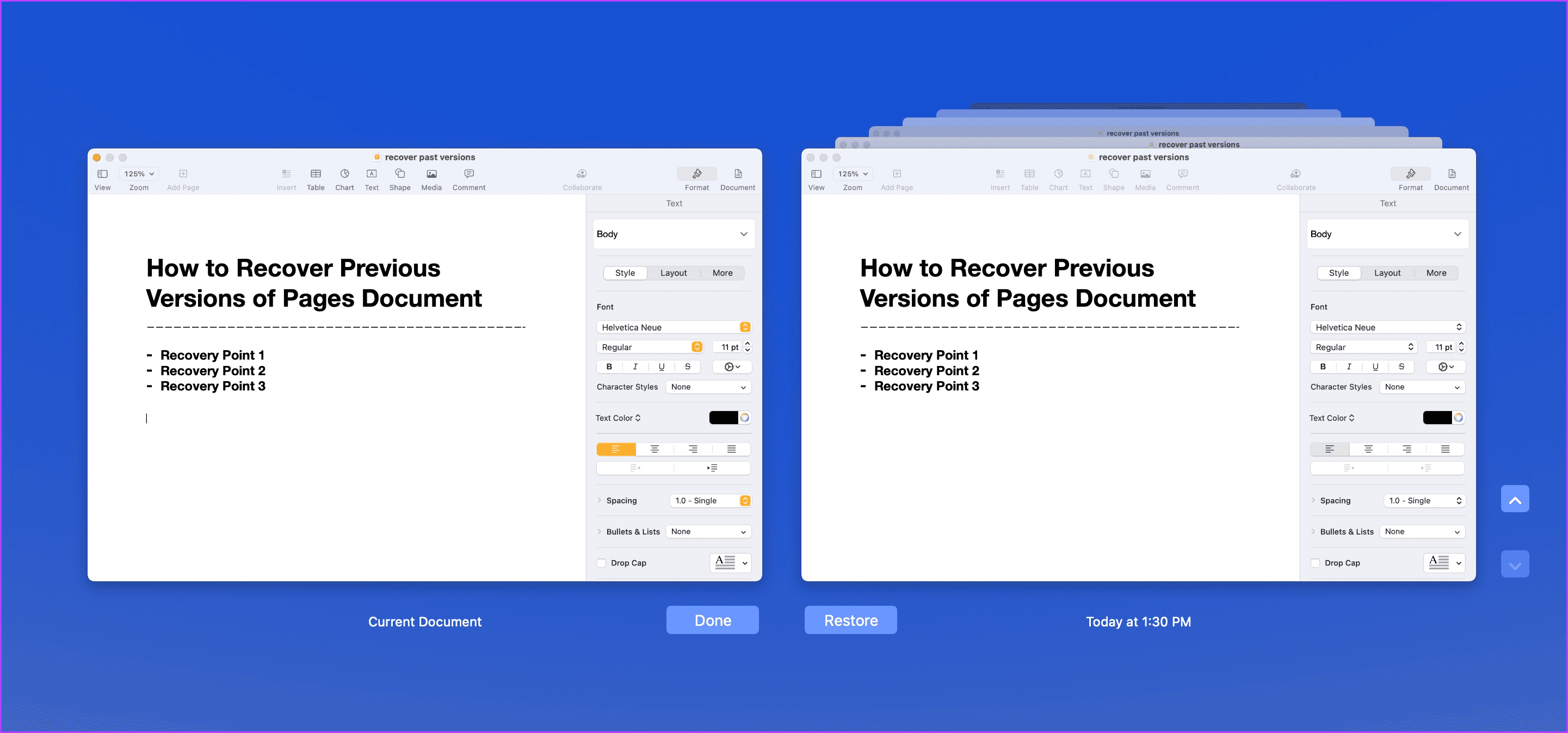
Stap 4: U kunt door de eerdere versies bladeren met de pijltoetsen omhoog en omlaag.
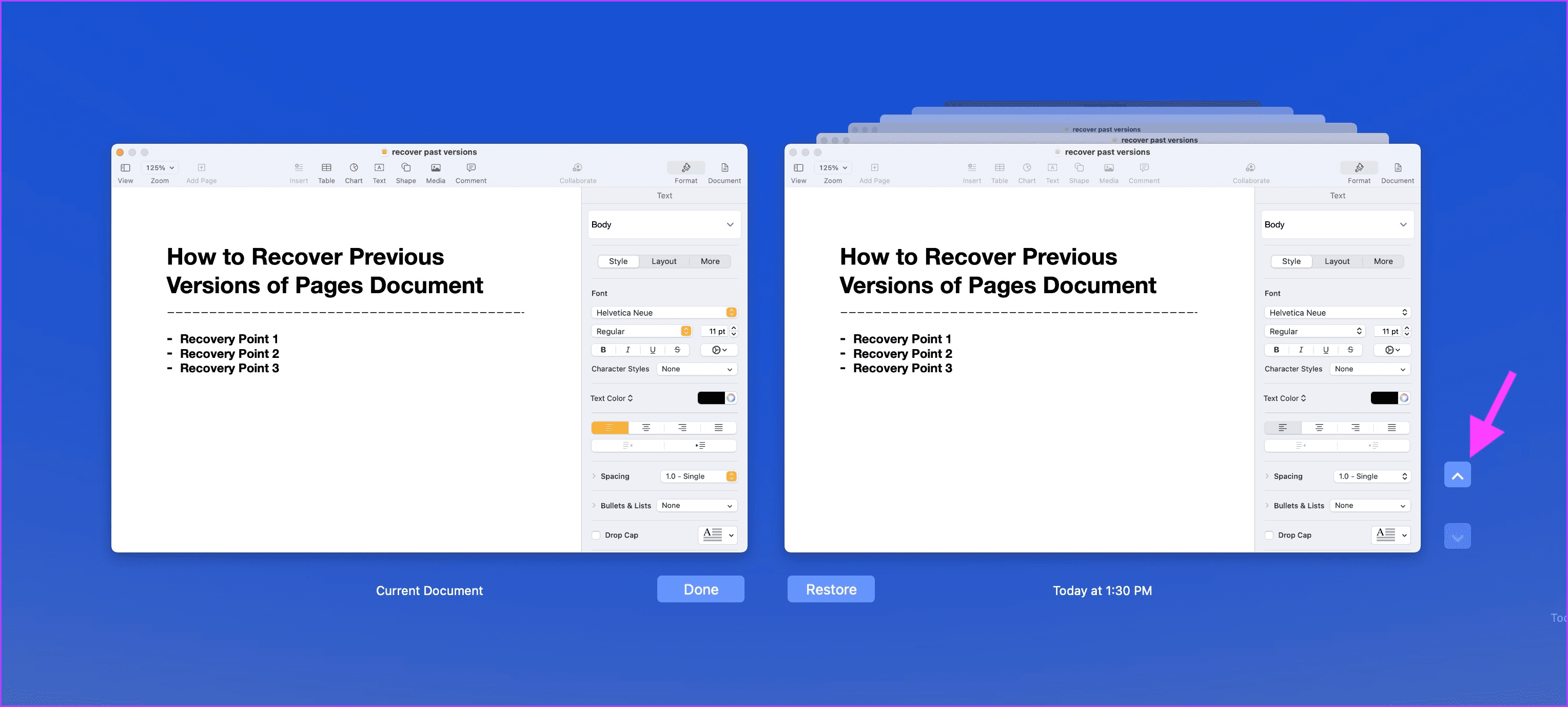
Stap 5: U kunt ook de tijdlijn gebruiken om over te schakelen naar eerdere versies.
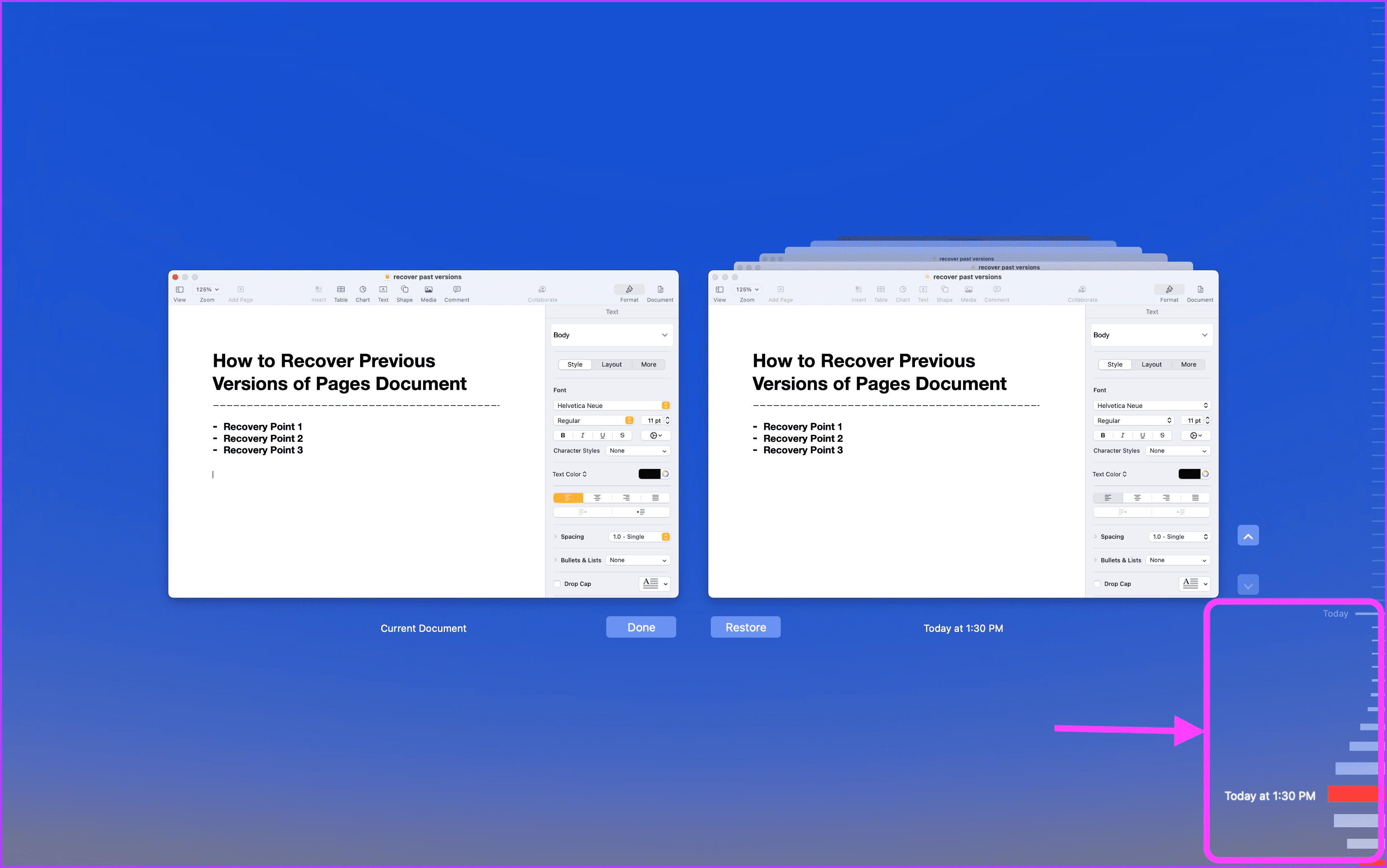
Stap 6: Zodra u de versies hebt gevonden die u wilt herstellen, klikt u op de knop Herstellen.
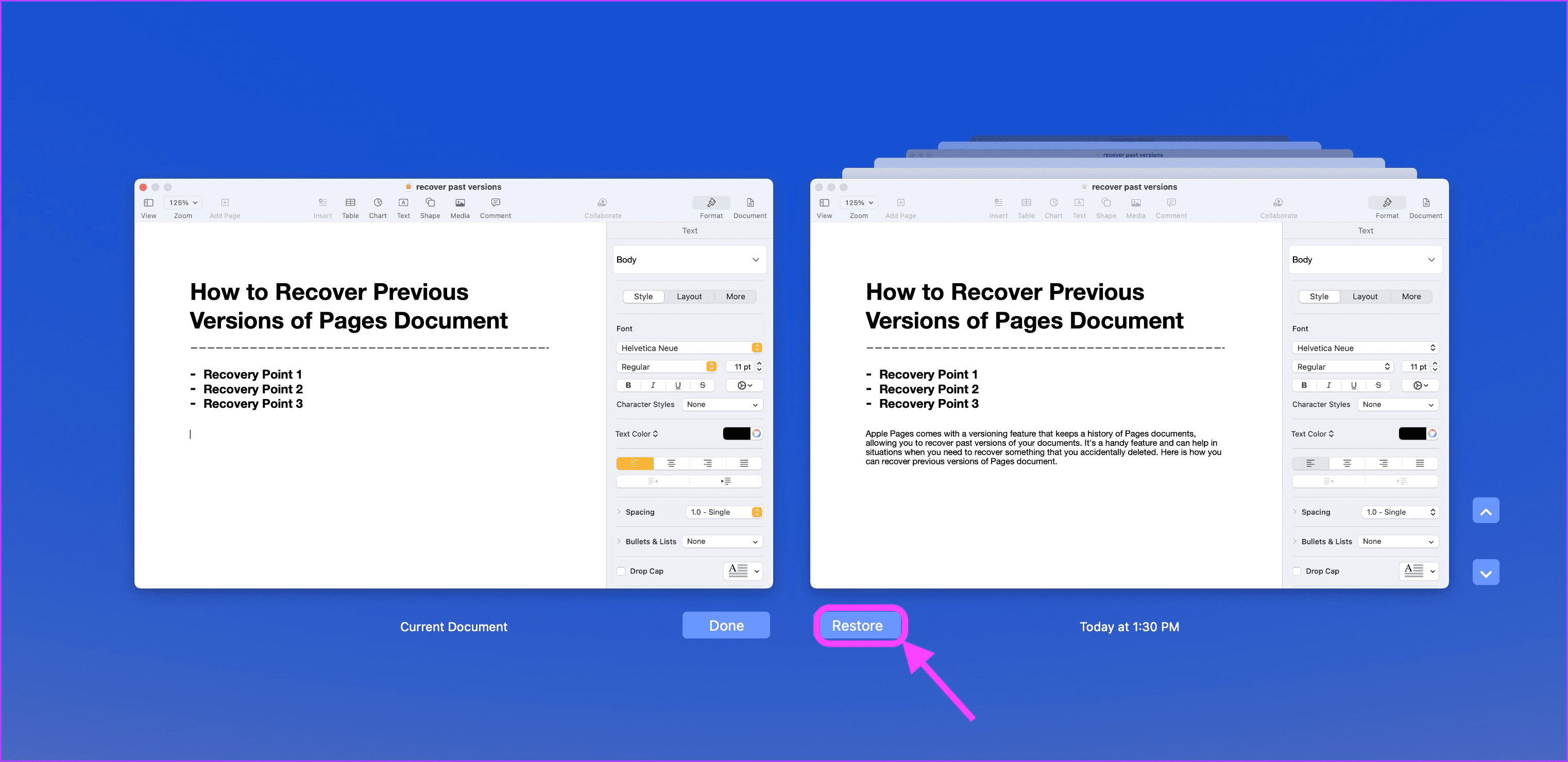
Tekst kopiëren uit eerdere versies van Pages-document
Een eerdere versie herstellen van het Pages-document is niet altijd ideaal, omdat het alle nieuwe inhoud die u aan het document hebt toegevoegd, verwijdert. Een betere manier is om de tekst die u wilt herstellen te kopiëren en in het huidige document te plakken. Op deze manier herstelt u niet alleen de verwijderde tekst, maar behoudt u ook alle nieuwe informatie die u sindsdien aan het document hebt toegevoegd.
Stap 1: Open het document in Pages en klik op het menu Bestand.
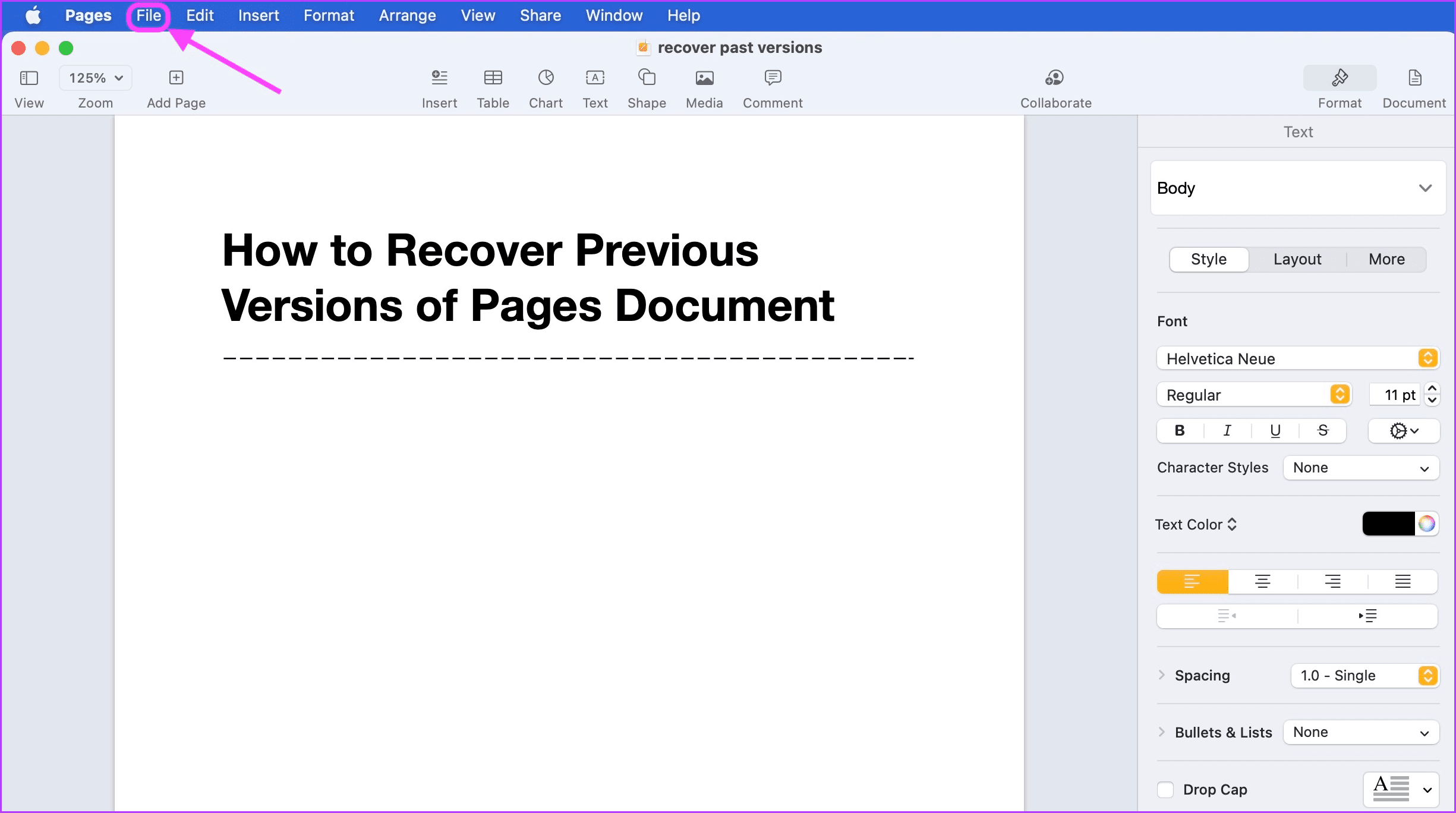
Stap 2: Selecteer het submenu Terugkeren naar en klik vervolgens op de optie’Blader door alle versies’.
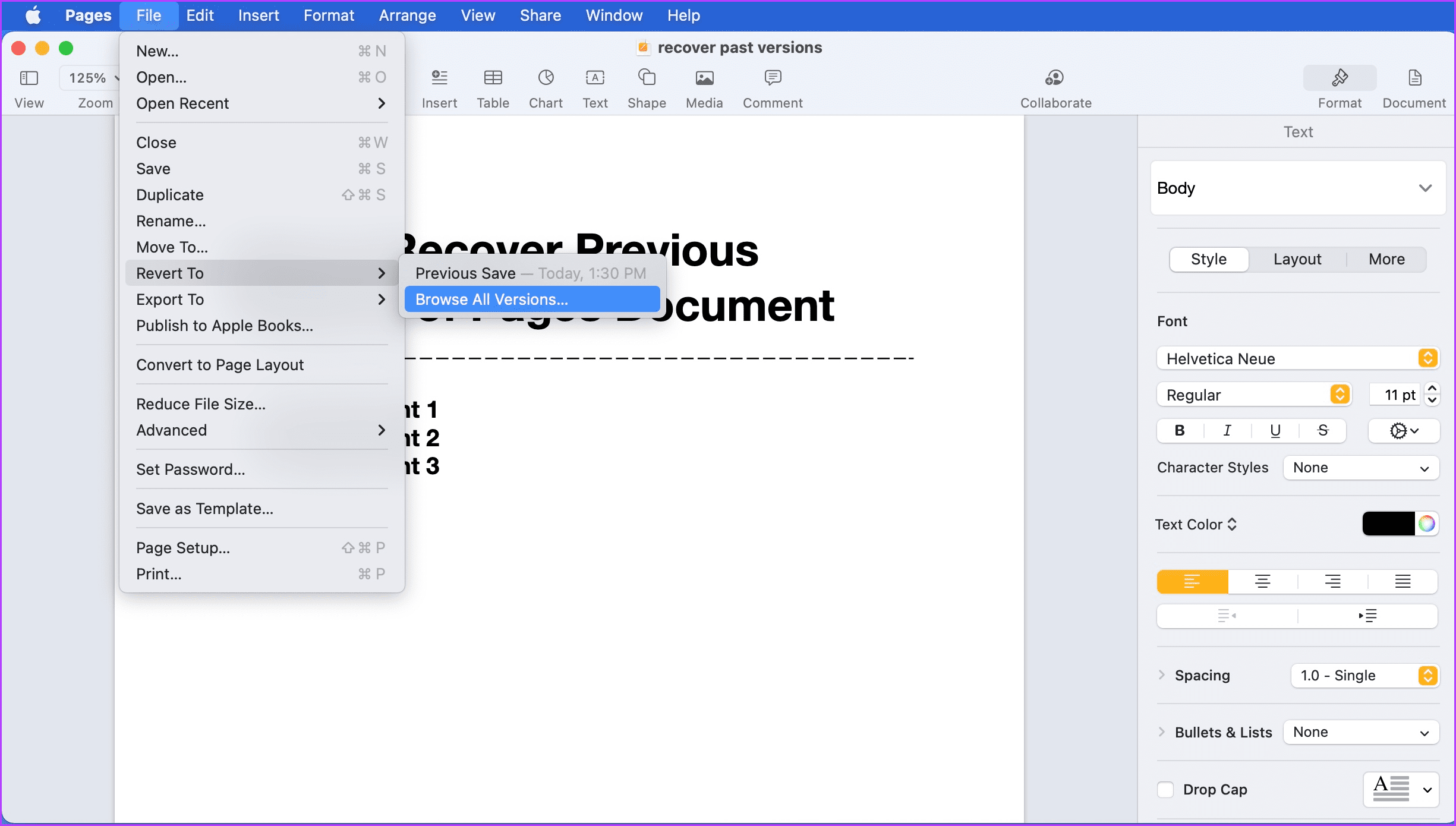
Stap 3: Gebruik de pijl omhoog en omlaag of de tijdlijn om de vorige versie te vinden die de tekst bevat die u wilt herstellen.
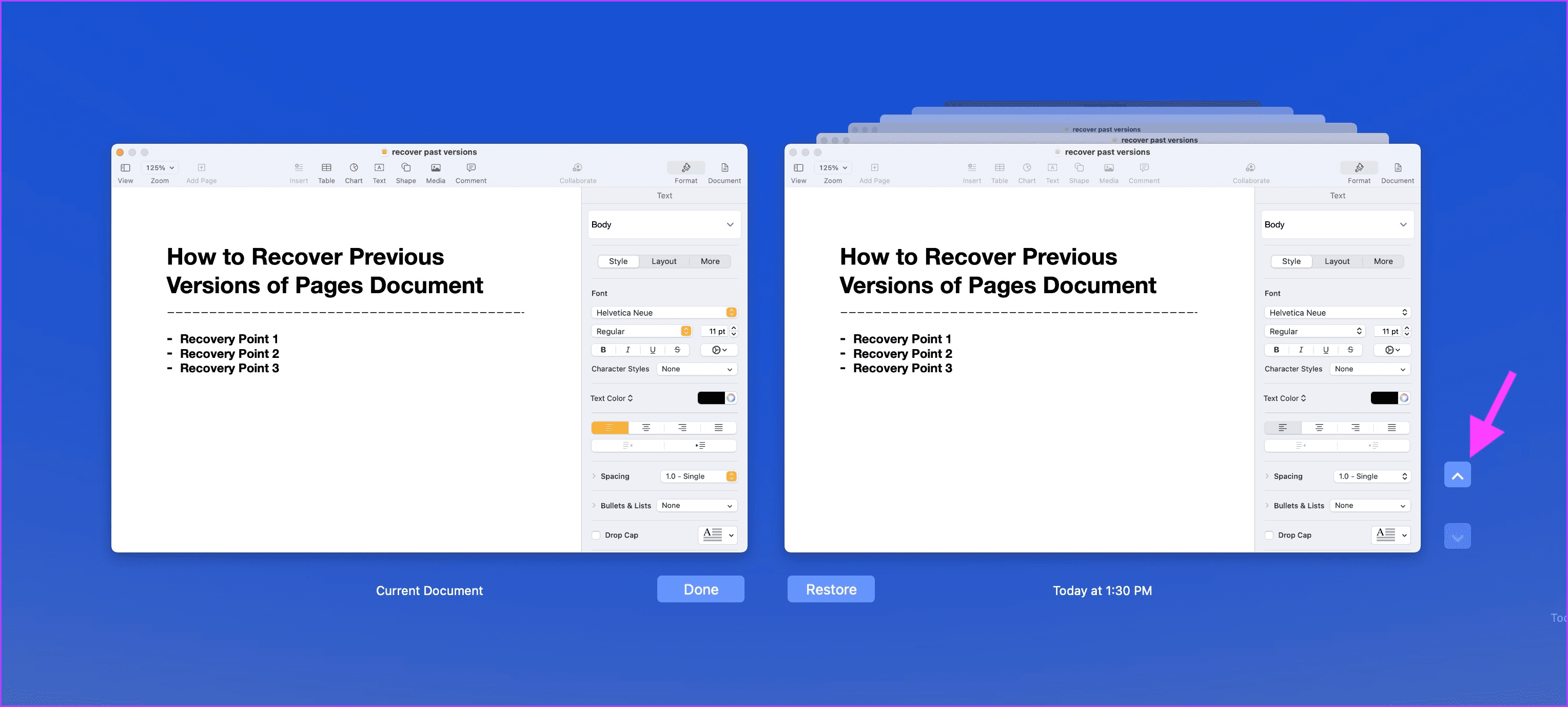
Stap 4: Klik en sleep op de tekst om deze te selecteren.
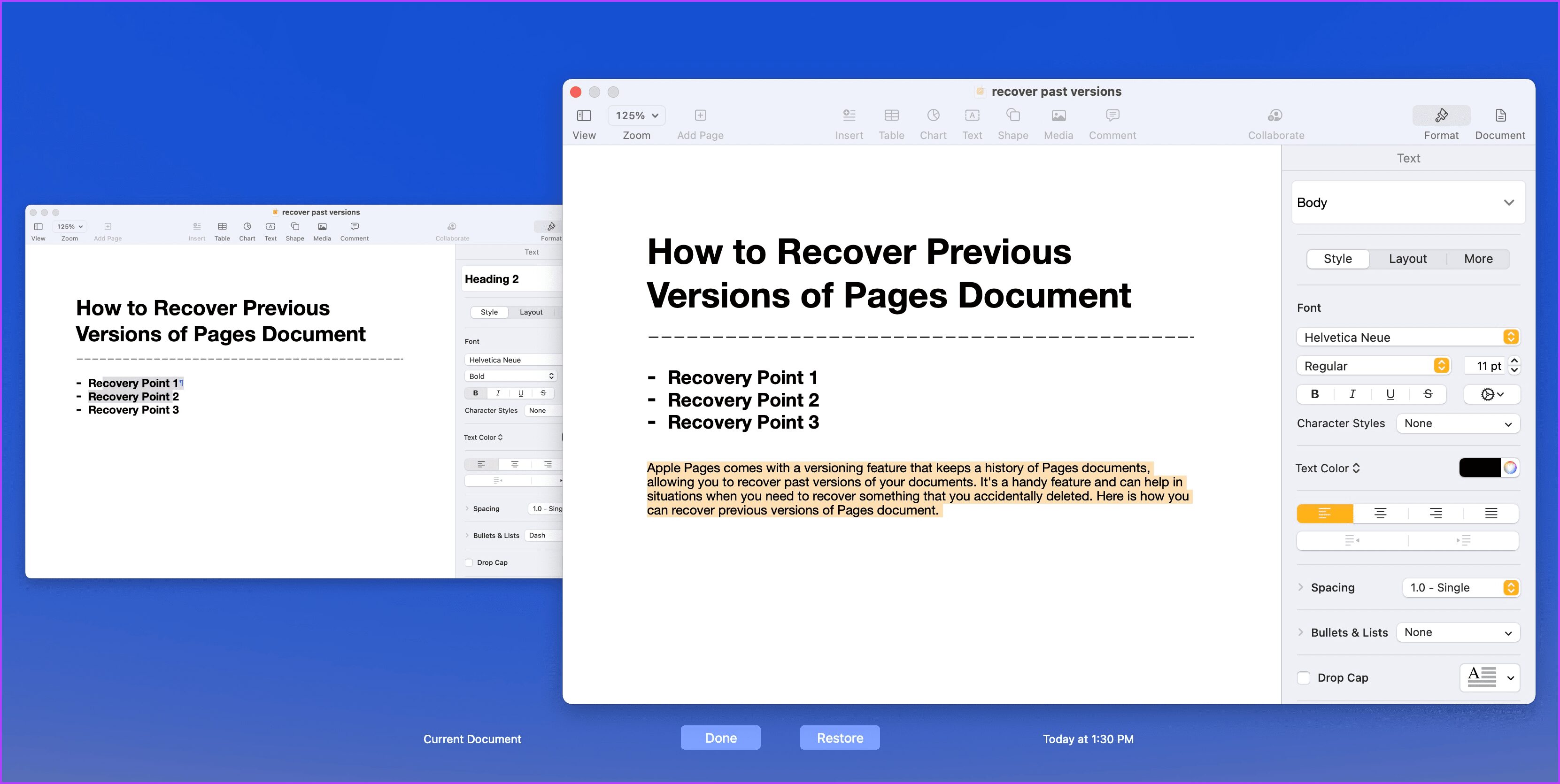
Stap 5: Klik met de rechtermuisknop en selecteer de optie Kopiëren. U kunt ook op de sneltoets Cmd+C drukken om de tekst te kopiëren. Klik nu op de knop Gereed om de herstelmodus te verlaten.
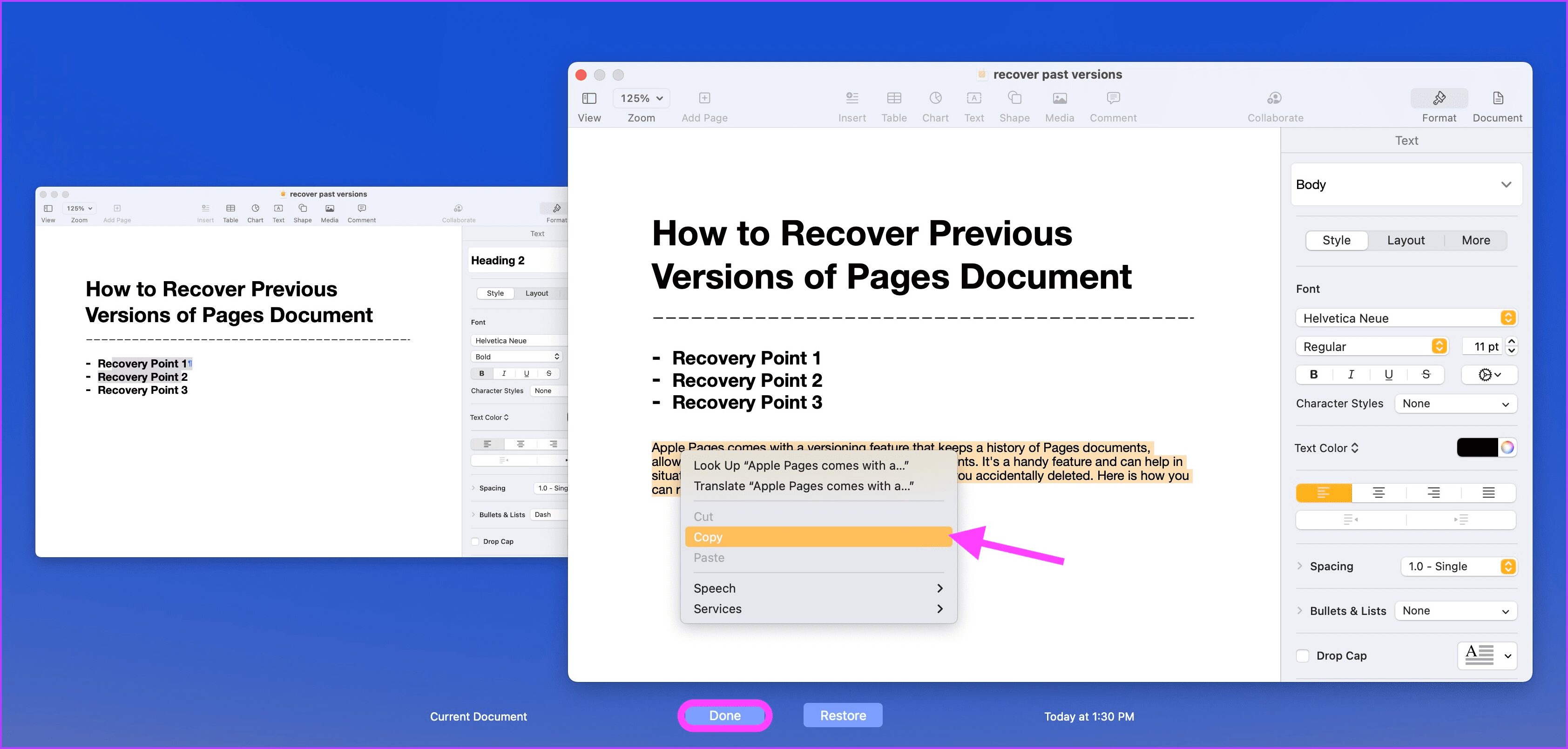
Stap 6: Klik op het document waar u de gekopieerde tekst wilt plakken en druk op Cmd+V Toetsenbord sneltoets. U kunt ook met de rechtermuisknop klikken en de optie Plakken selecteren.
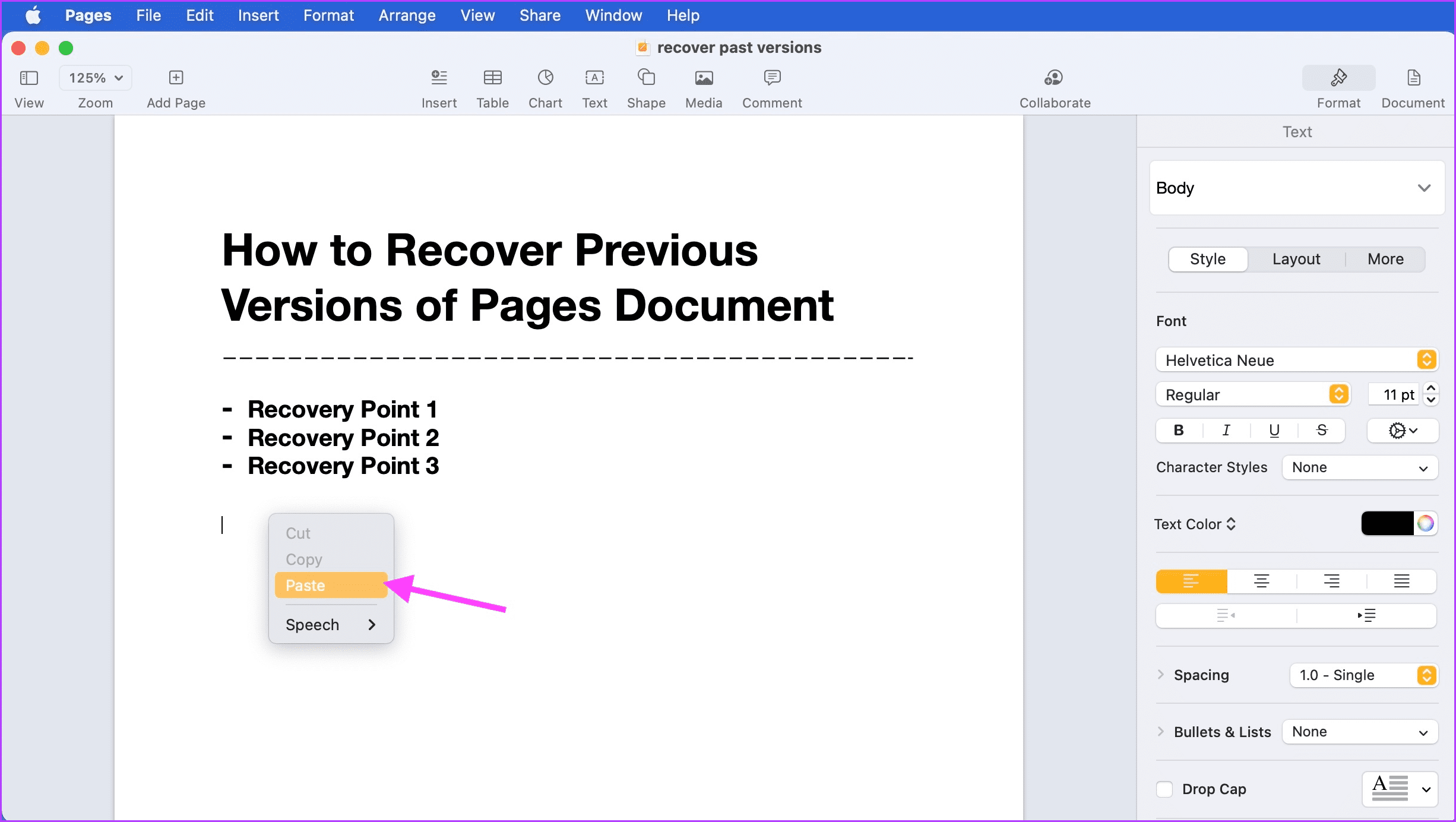
Vorige versies van Pages-document bekijken en herstellen in iCloud
Als uw Pages-document is opgeslagen in iCloud, kunt u het herstellen de eerdere versies met elke computer, zolang u uw iCloud-login en wachtwoord onthoudt. Je moet deze methode gebruiken als je geen toegang hebt tot je apparaat.
Stap 1: Open de iCloud-website en log in met je ID en wachtwoord.
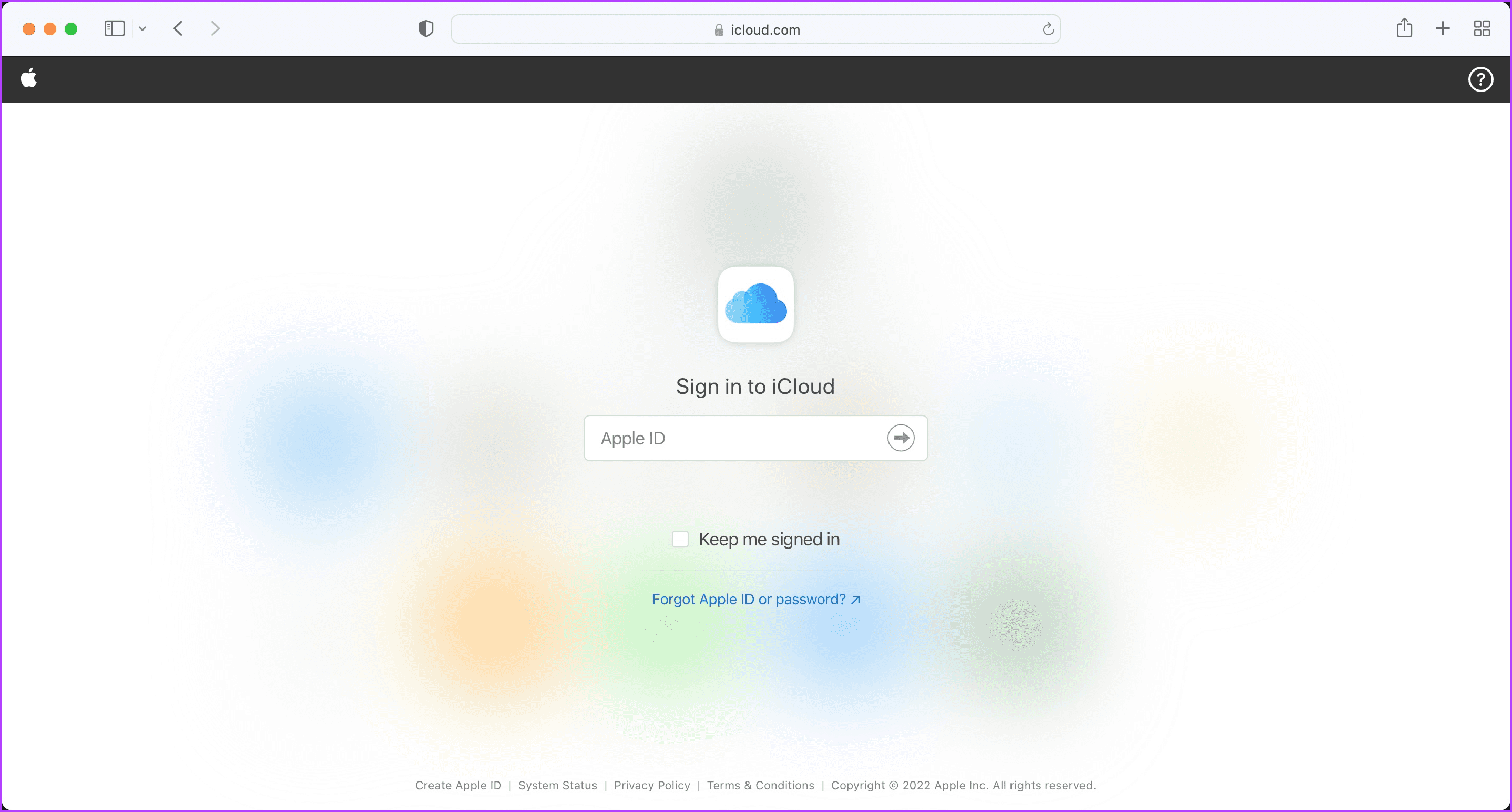
Stap 2: Klik op Pages om bekijk al uw Pages-documenten.
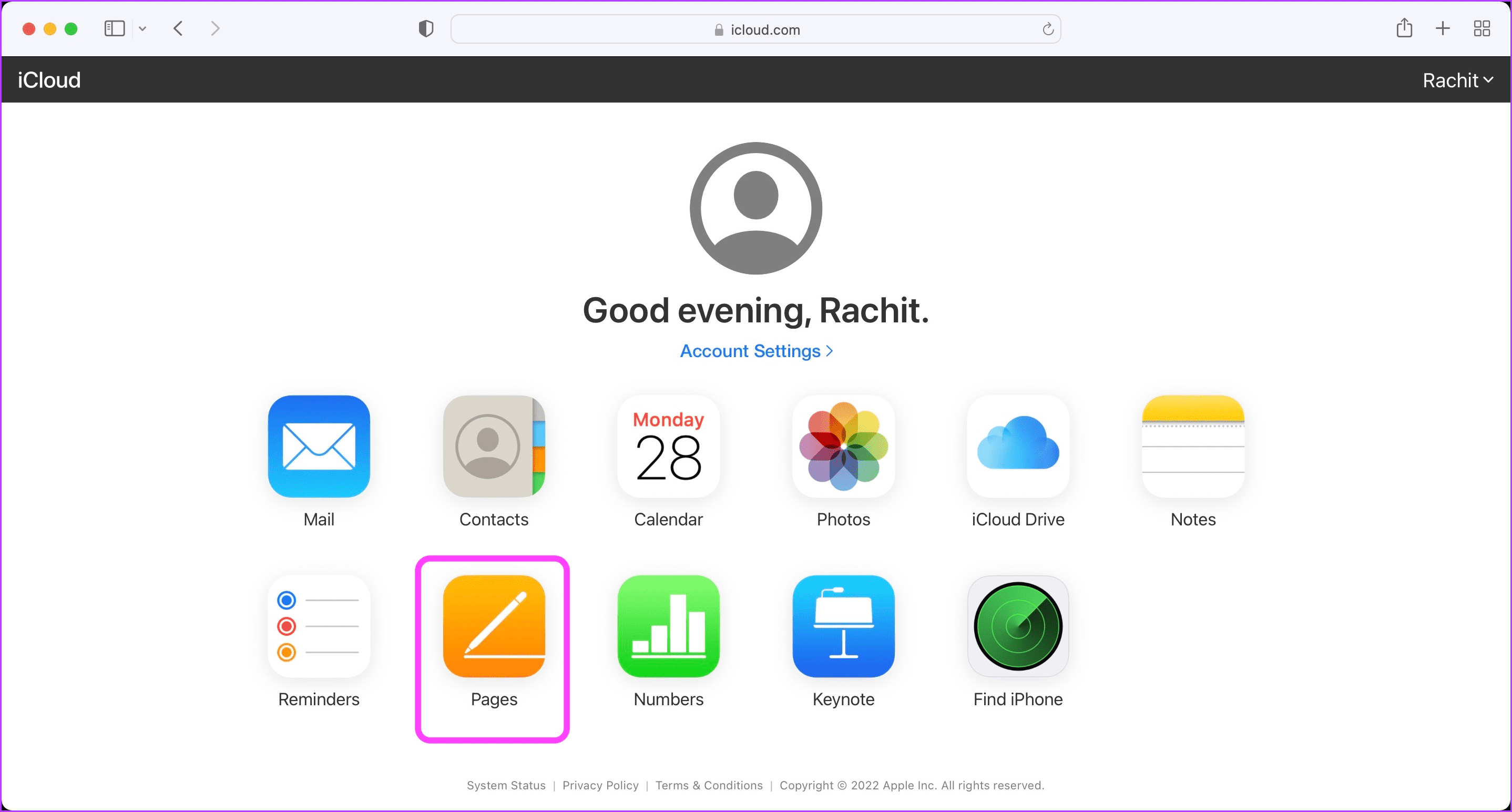
Stap 3: Dubbelklik om het document te openen dat u wilt herstellen.
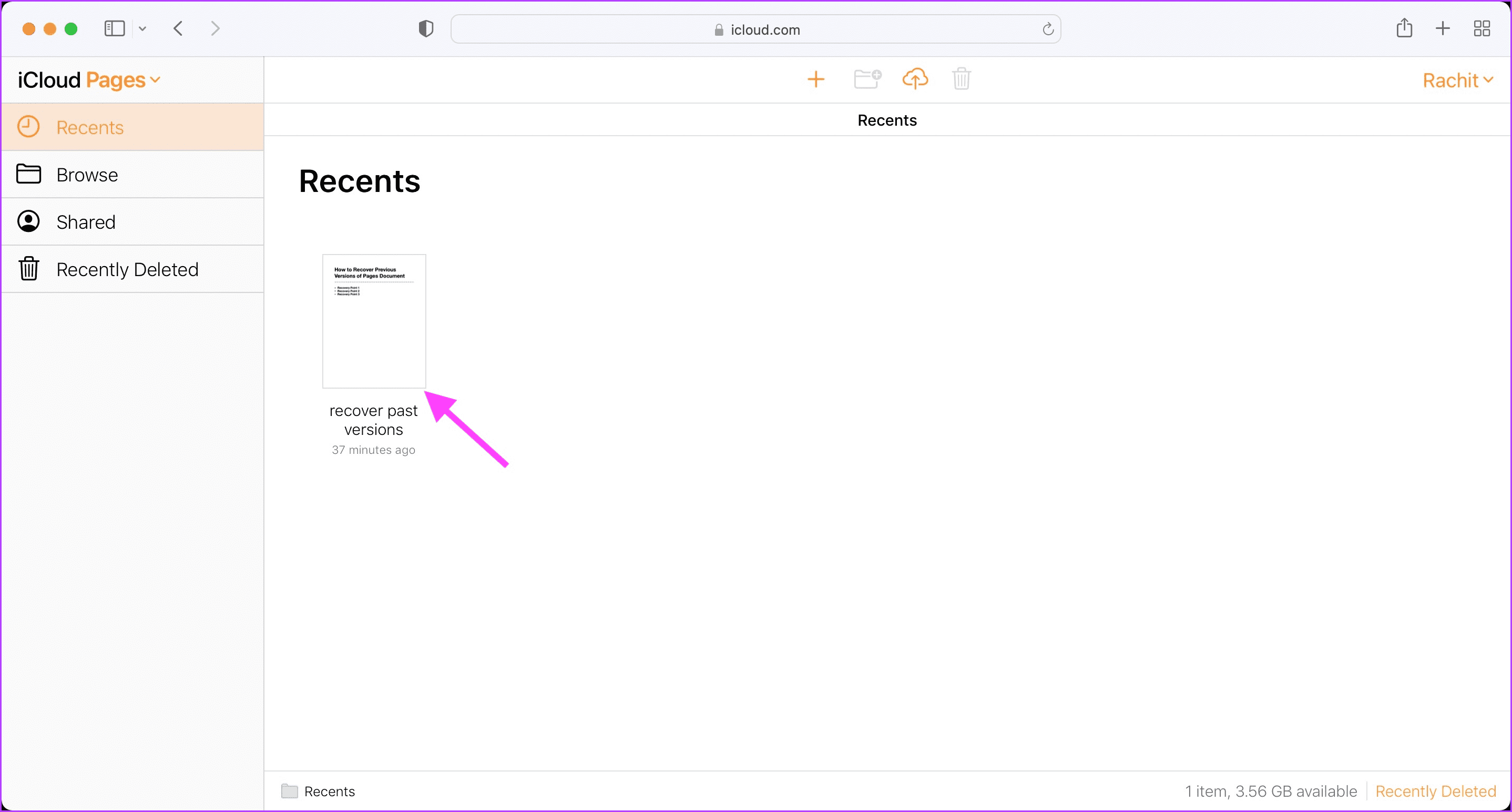
Stap 4: Klik op het pictogram’Paginahulpmiddelen bekijken’.
Stap 5: Nu, klik op de optie’Blader door alle versies’.
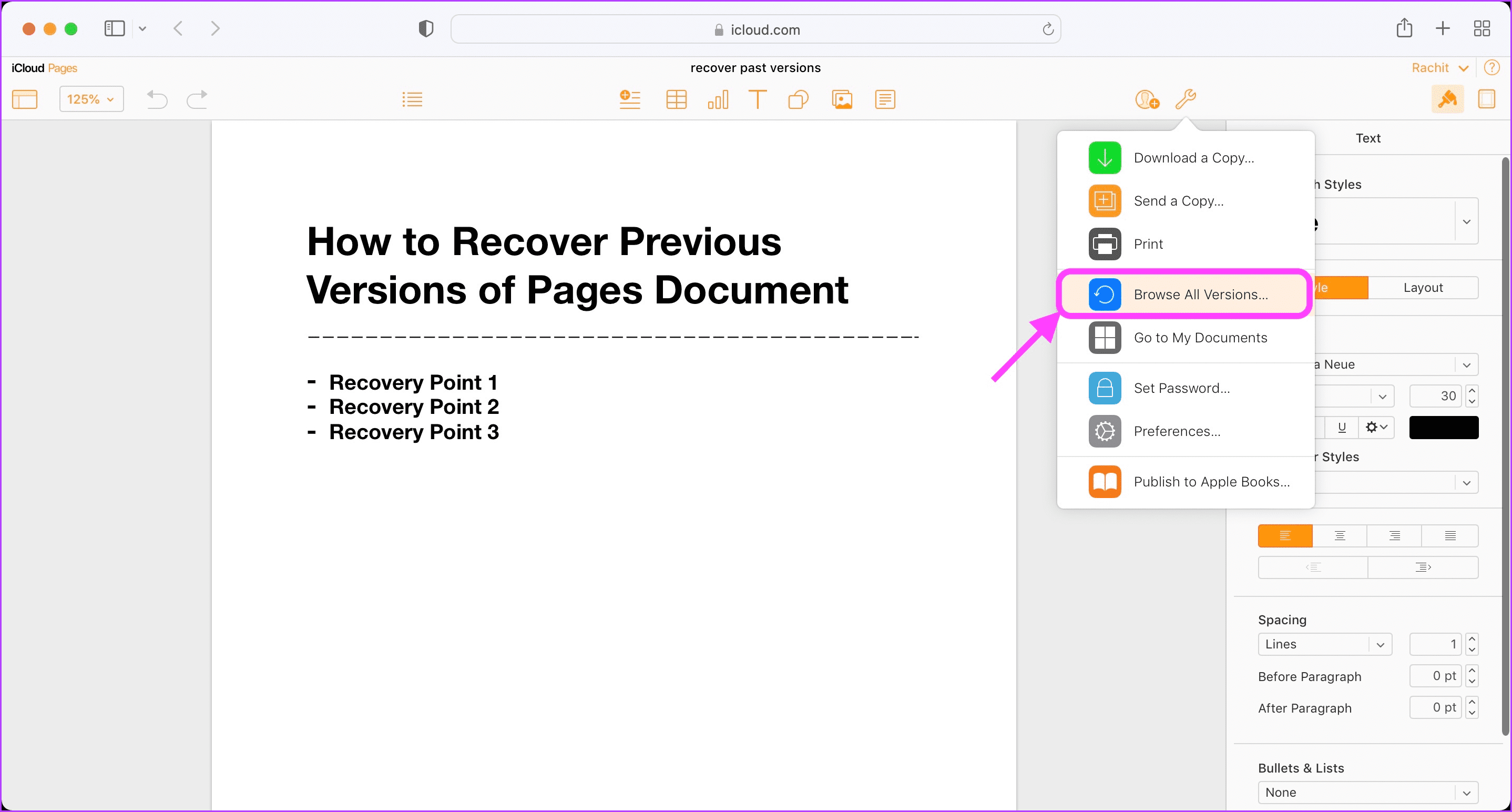
Stap 6: iCloud toont u de eerdere versies van het document op basis van de documentbesparingstijd. Selecteer de gewenste versie en klik op Preview.
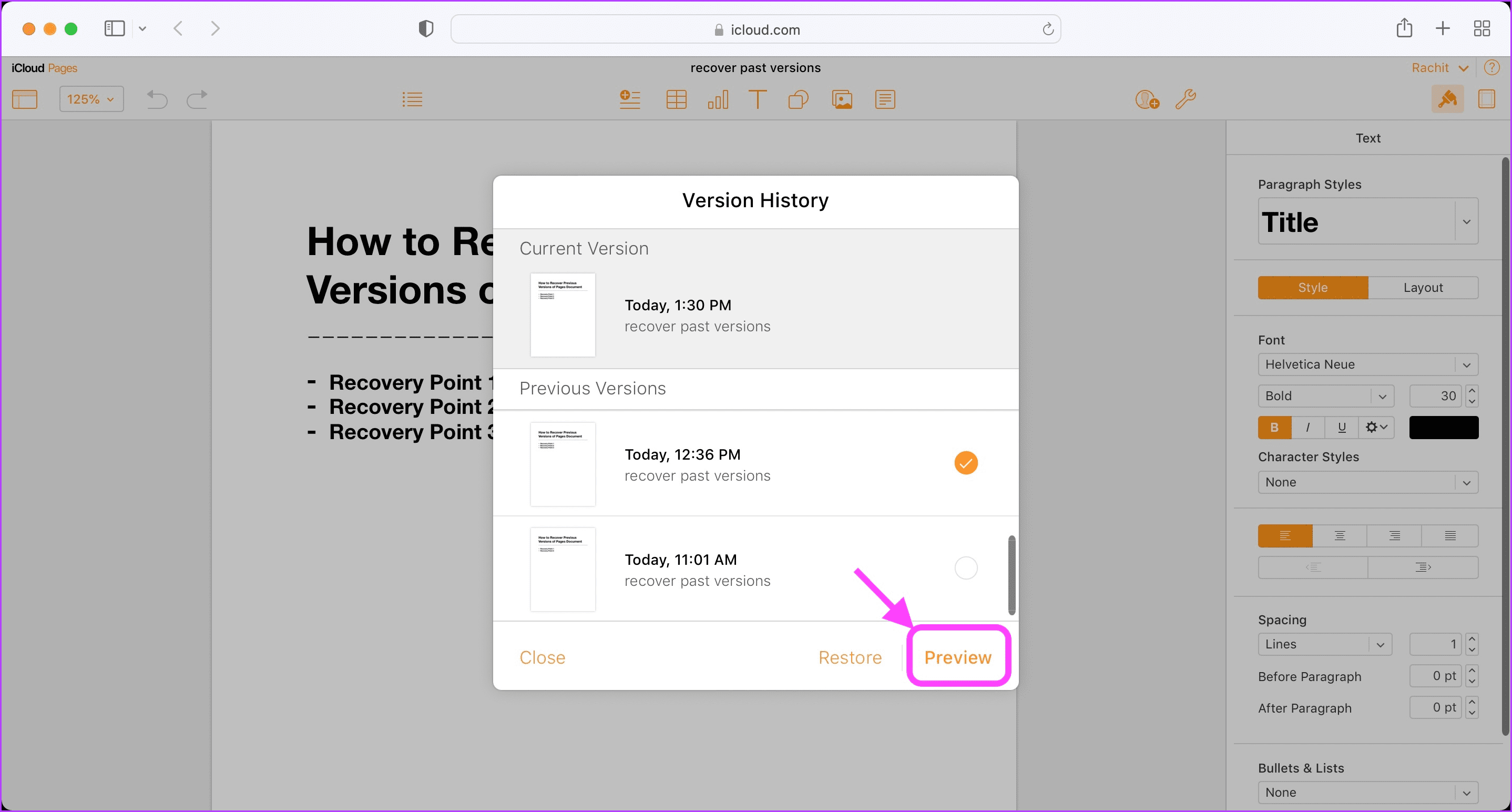
Het zal de geselecteerde documentversie openen in een nieuw tabblad. Als dit niet de versie is die u zoekt, selecteert u een andere versie en herhaalt u het proces totdat u het juiste herstelpunt vindt.
Stap 7: Zodra u het juiste herstelpunt hebt gevonden, klik op de knop Herstellen om naar die versie te herstellen.
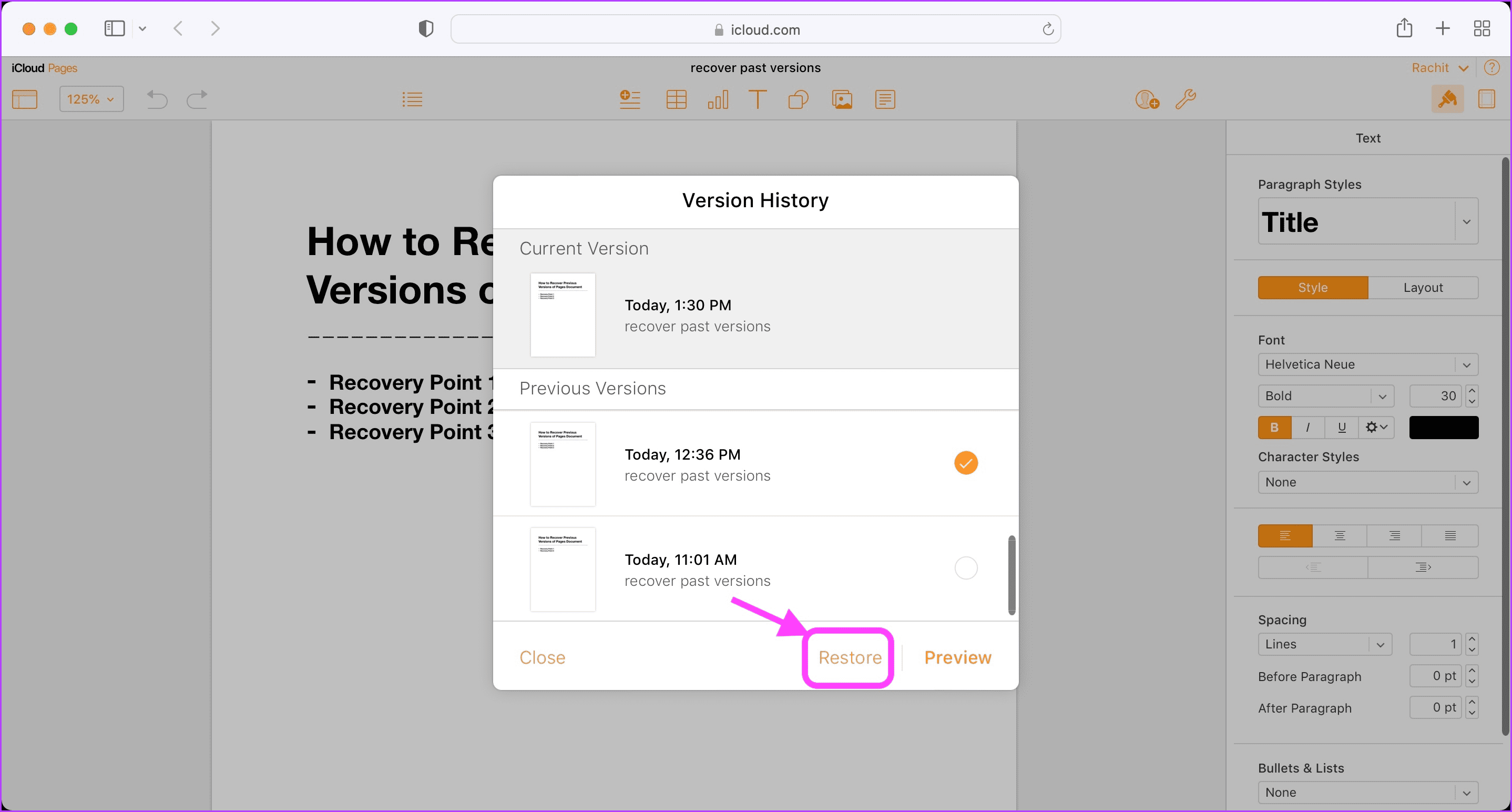
Stap 8: In plaats van te herstellen, kunt u ook de tekst selecteren en kopiëren die u wilt herstellen. Zodra u de juiste versie van het document hebt gevonden, klikt u met de rechtermuisknop en kiest u Kopiëren of gebruikt u de sneltoets Cmd+C.
Stap 9: in plaats van Herstellen, klik op Sluiten om de herstelmodus te verlaten.
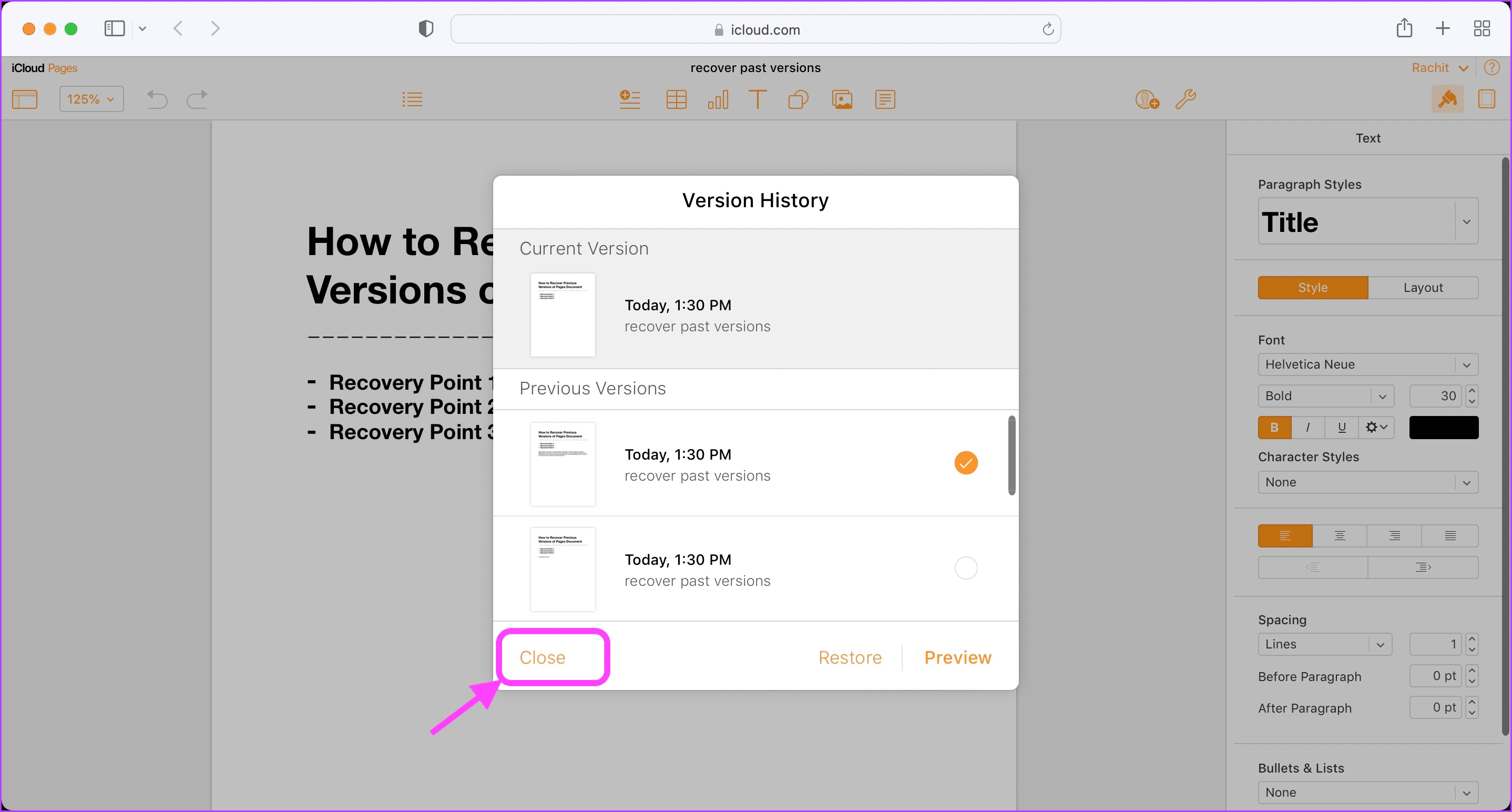
Stap 10: Klik met de rechtermuisknop en selecteer Plakken of gebruik de sneltoets Cmd+V om de gekopieerde tekst te plakken.
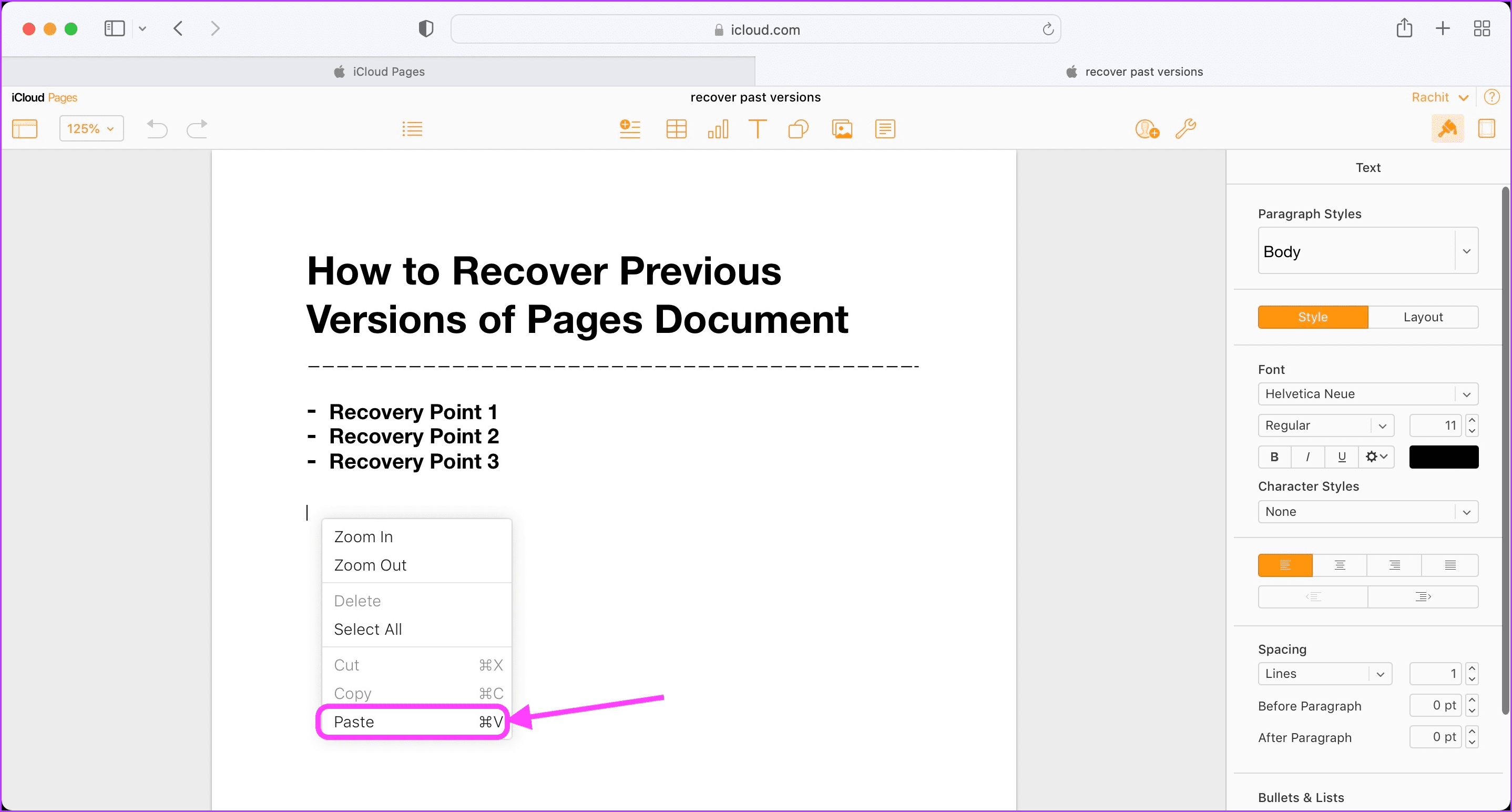
Vorige versies van Pages Document herstellen
Het versiebeheersysteem is Pages is een uitstekende functie en werkt als een tierelier. Als u wilt weten hoe u niet-opgeslagen Word-documenten kunt herstellen, klikt u op de link. Als je problemen hebt met het volgen van de stappen, laat het ons dan weten in het commentaargedeelte hieronder, dan helpen we je verder.